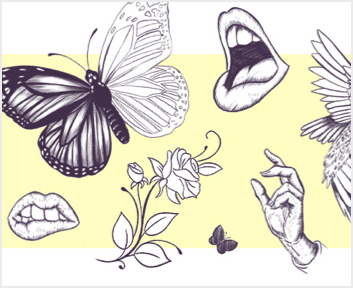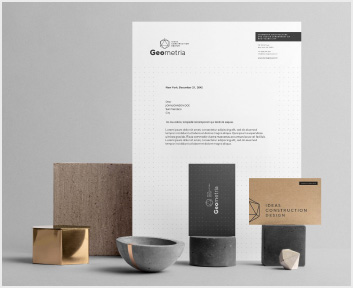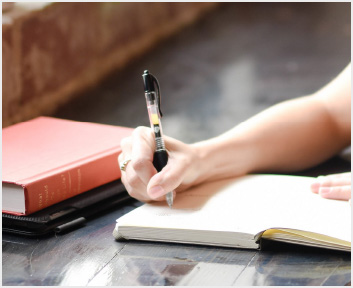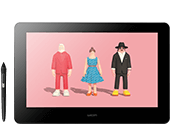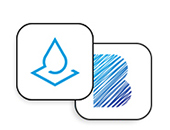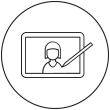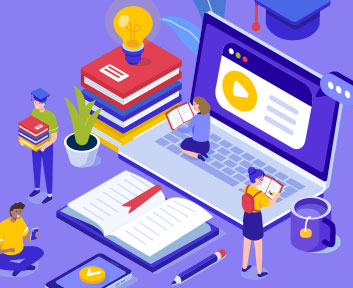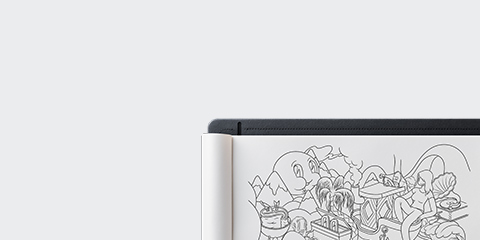- 探索
- 產品
-
企業
Wacom 在企業上的應用
Wacom 企業方案
改善企業的效率與溝通方式。
科技方案
領導行業的優化及高效的科技。
Wacom Ink Technologies
通用墨跡引擎和油墨層框架,可連接硬體、軟體和應用程式。
教育
提供了各種解決方案來協助教育工作者和學生進行創作、溝通並大幅改善學習體驗。
創作公司
幫助藝術家與設計師們打破創作藩籬,驅策事業邁向成功。
-
教育
Wacom 應用於教育領域
Wacom 與教育
支援教師和學生適應新的學習環境。
Teachers for Teachers
搜尋數位化教學技巧、文章、影片等。
- 支援
- 商店

Wacom Sketchpad Pro 快速入門
Wacom Sketchpad Pro 操作方法
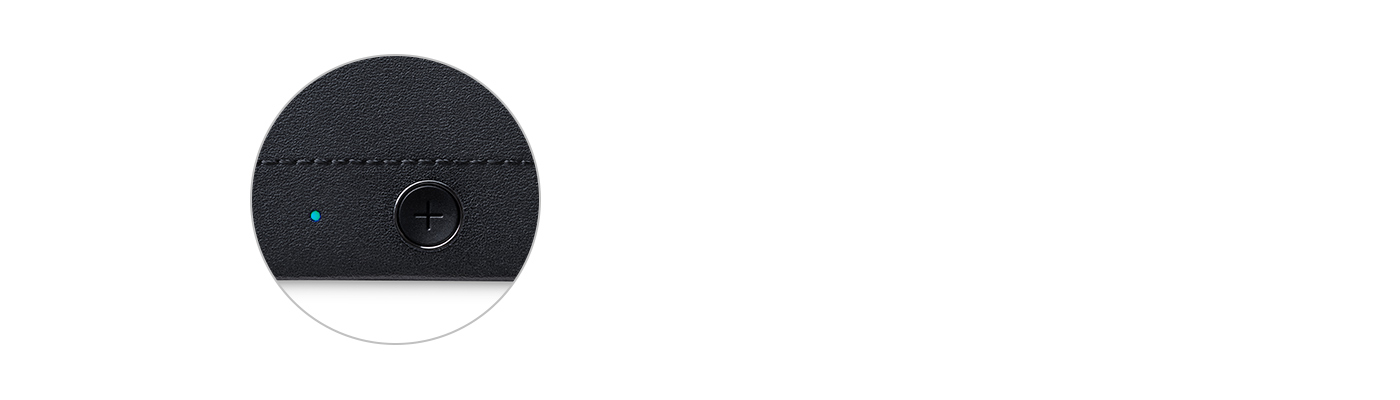
如何將你的 Wacom Sketchpad Pro 透過 Bluetooth® 配對
在電腦或行動設備上下載 Wacom Inkspace 應用程式,並按照步驟說明進行操作。如要開啟 Bluetooth® 搜尋模式,請按住按鈕,直到 LED 指示燈閃爍藍色。LED 指示燈將在開始閃爍之前短暫關閉。
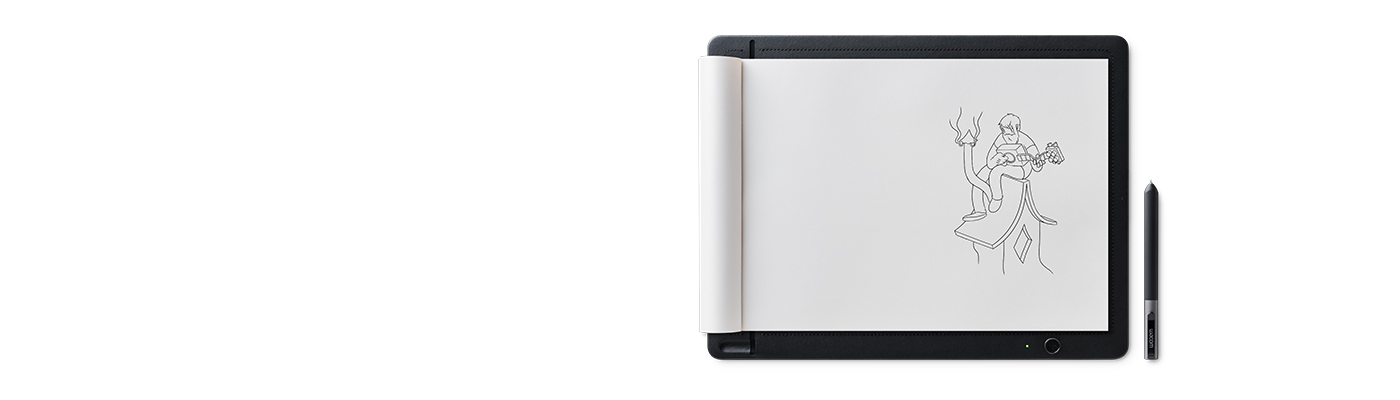
如何保存素描和創建圖層
無論何時,在你繪製素描時確保你的 Wacom Sketchpad Pro 處於開機狀態。當你完成素描繪製後,按下按鈕,素描將被保存。如果你要創建圖層,請按兩下該按鈕。當你完成素描時,按下按鈕,該頁將保存為分層檔。
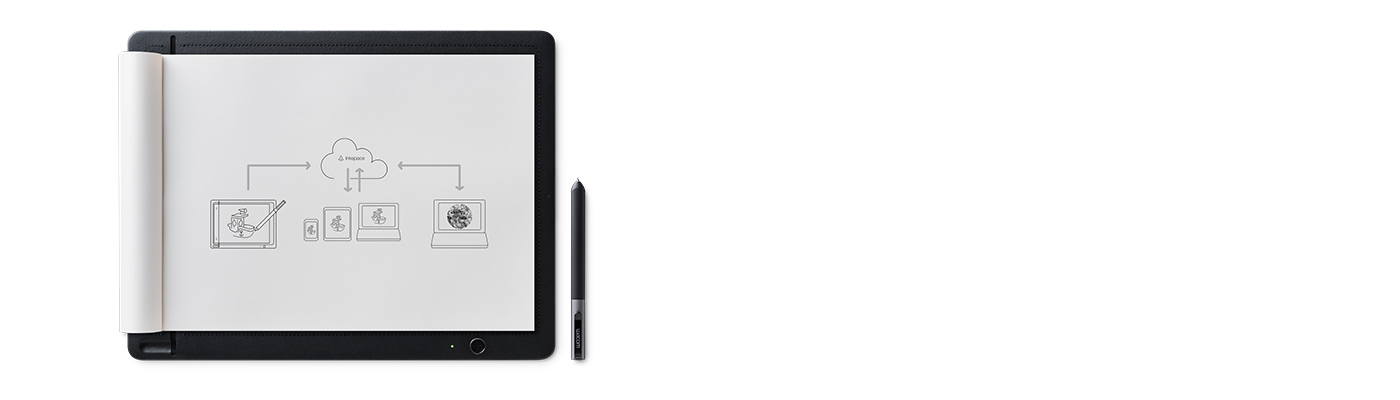
如何將素描傳輸至 Wacom Inkspace 應用程式
如果你已經將你的裝置與 Wacom Inkspace 應用程式配對,你的素描將自動傳輸。如果你的素描在幾秒後未顯示在圖片庫中,請再次按下按鈕。確保你的電腦或行動裝置的 Bluetooth® 已開啟。
配件
Wacom 圓珠筆,適用於 Wacom Sketchpad Pro
透過圓珠筆的 1 mm 筆尖與持久黑色油墨進行快速繪製。
Wacom 精細(Finetip)筆,適用於 Wacom Sketchpad Pro
透過精細筆的 0.4 mm 筆尖與黑色中性墨水流暢地在紙張上繪製最微小之細節。
Wacom 精細筆 FT 0.4筆芯(5支裝)
5支Wacom精細筆筆芯,帶有0.4毫米筆尖與黑色中性墨水。
Wacom 圓珠筆 BP 1.0筆芯(3支裝)
3支Wacom 圓珠筆筆芯,帶有1毫米筆尖與黑色油墨。
記事本,A4,大
3件裝A4/letter 記事本,專為完美配合大版本Bamboo Folio 和Bamboo Slate而設計。